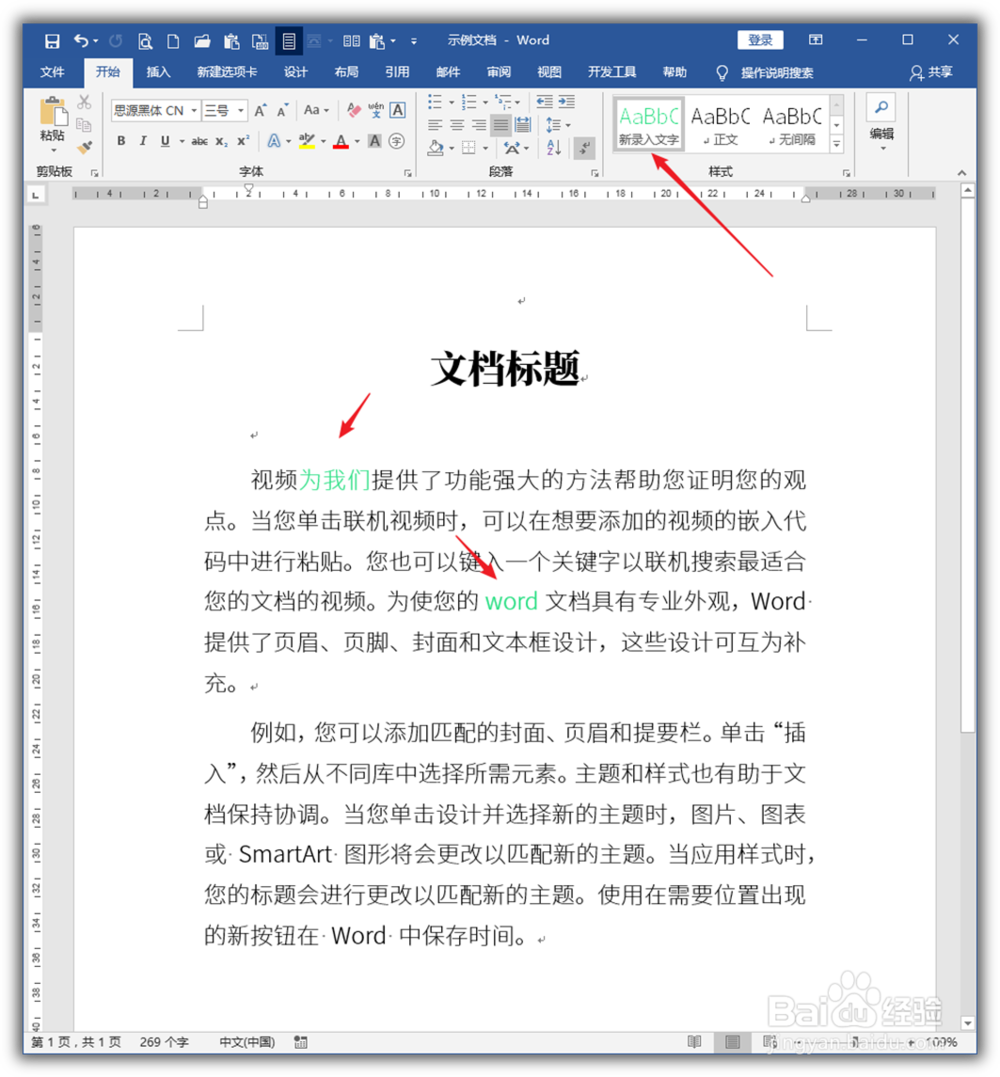1、打开Word,建立空白文档。
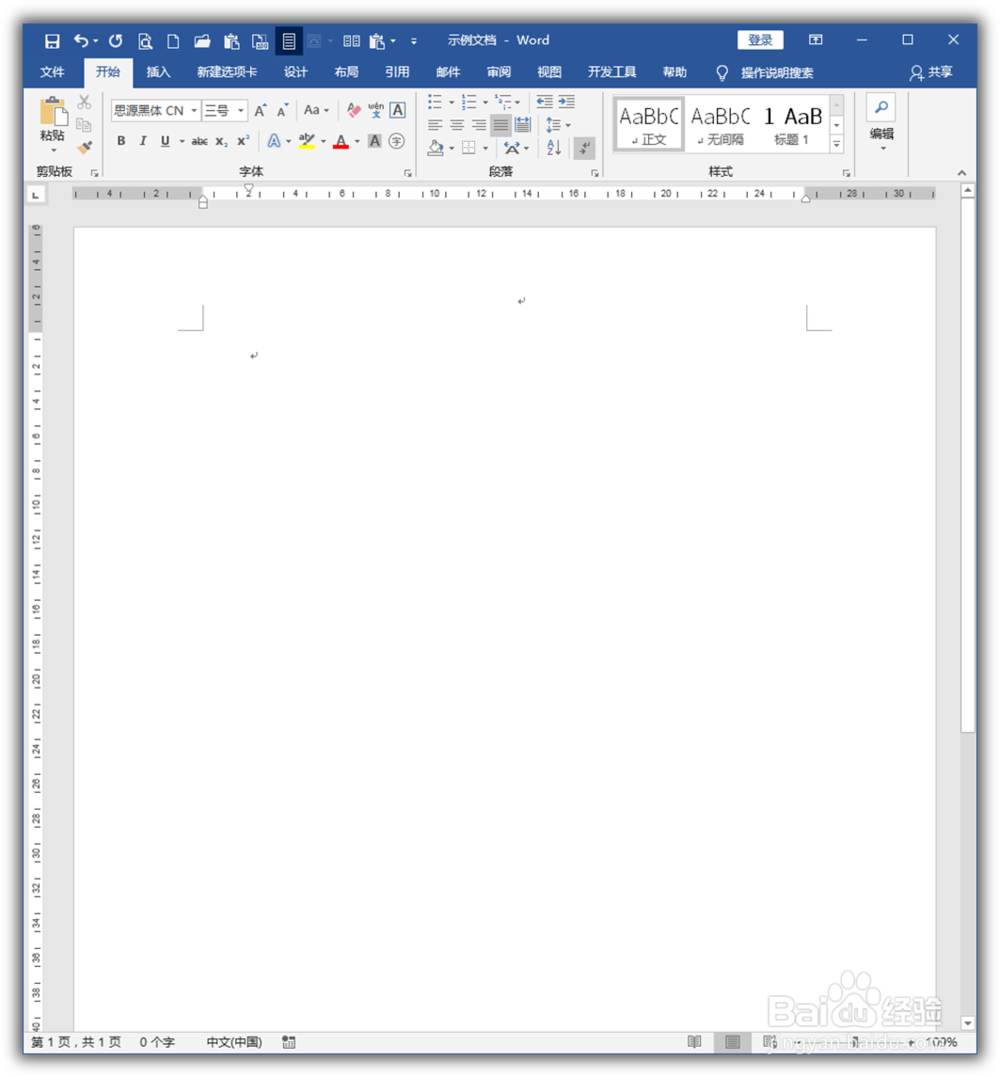
2、在文档中录入原始文字。
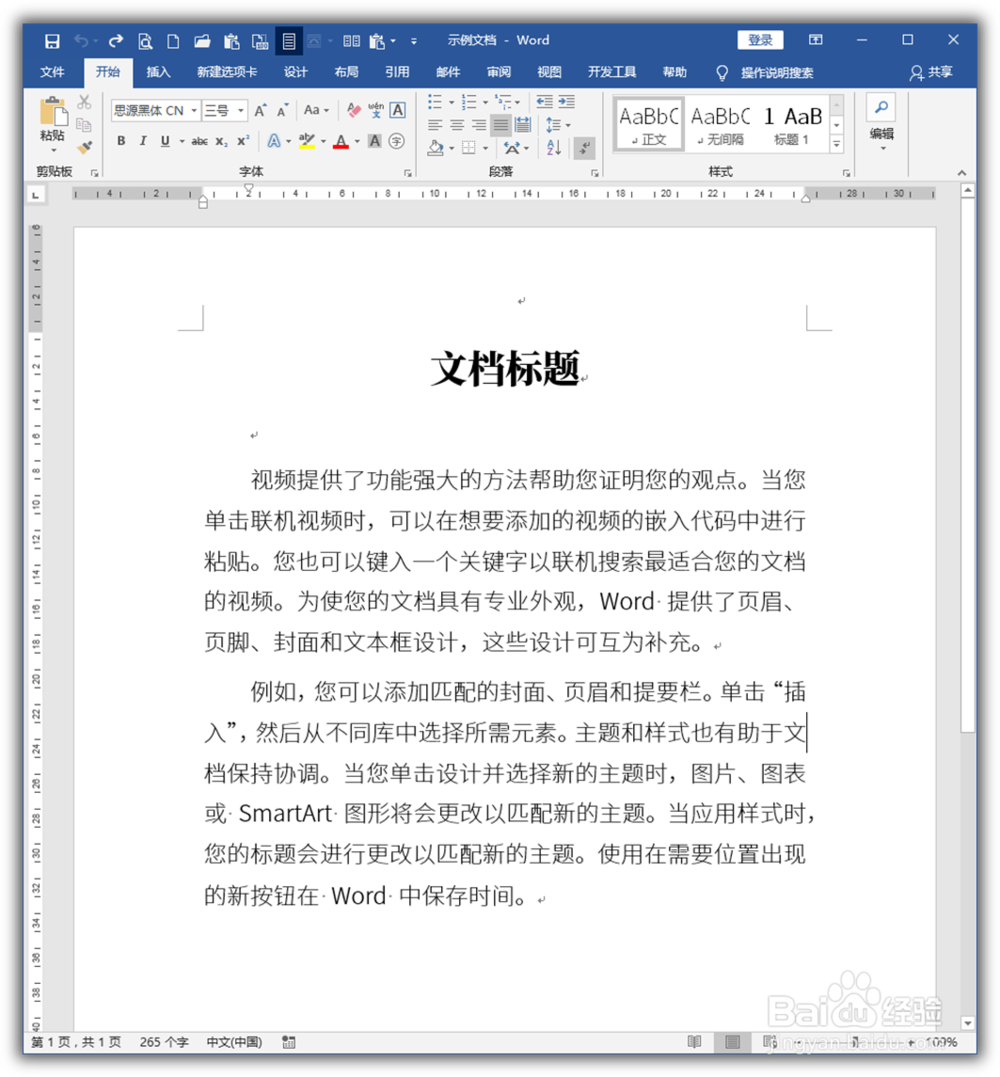
3、例如,需要在该文档文字的懋鲕壶迎基础上新录入文字,而且想把新录入的文字设置为其他颜色(如红色)。则先输入几个文字,设置为红色。
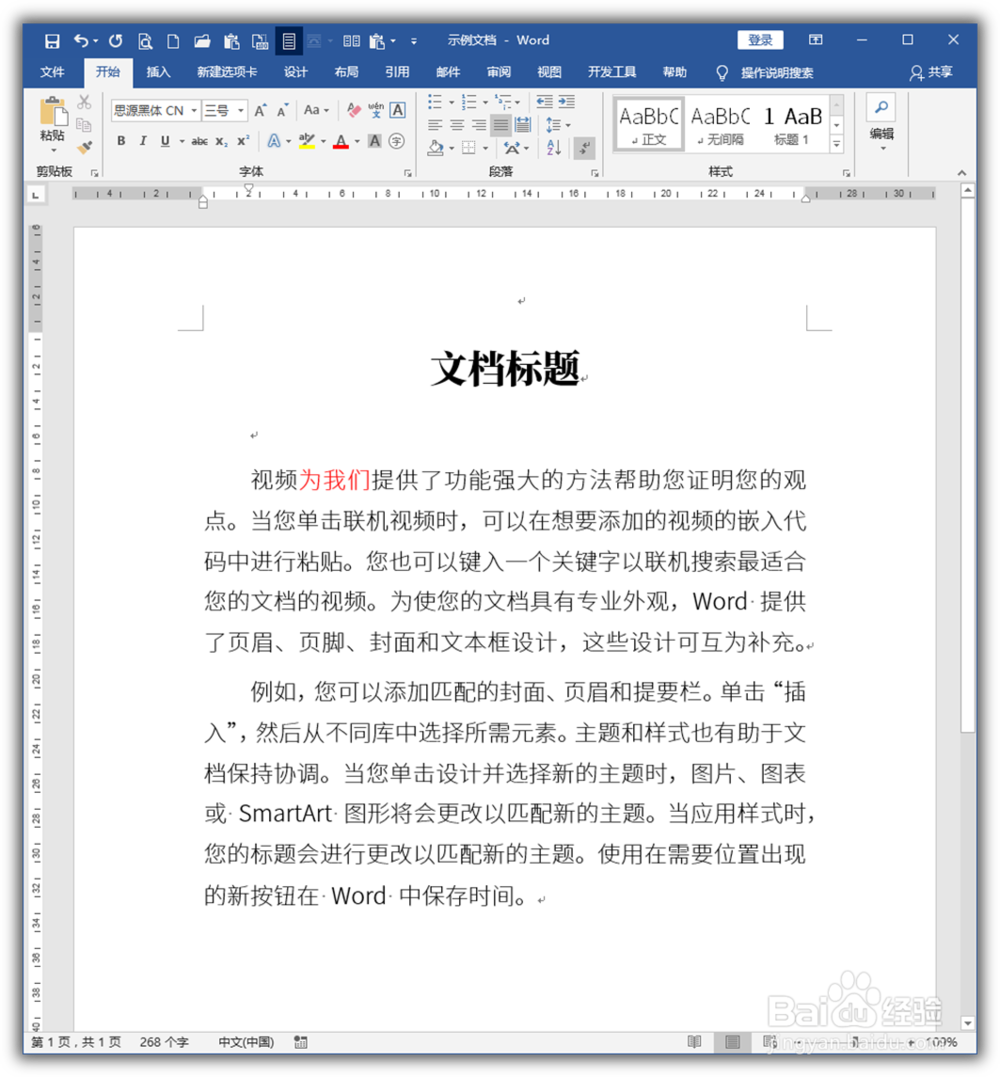
4、选中新录入的红色文字,点击创建样式。
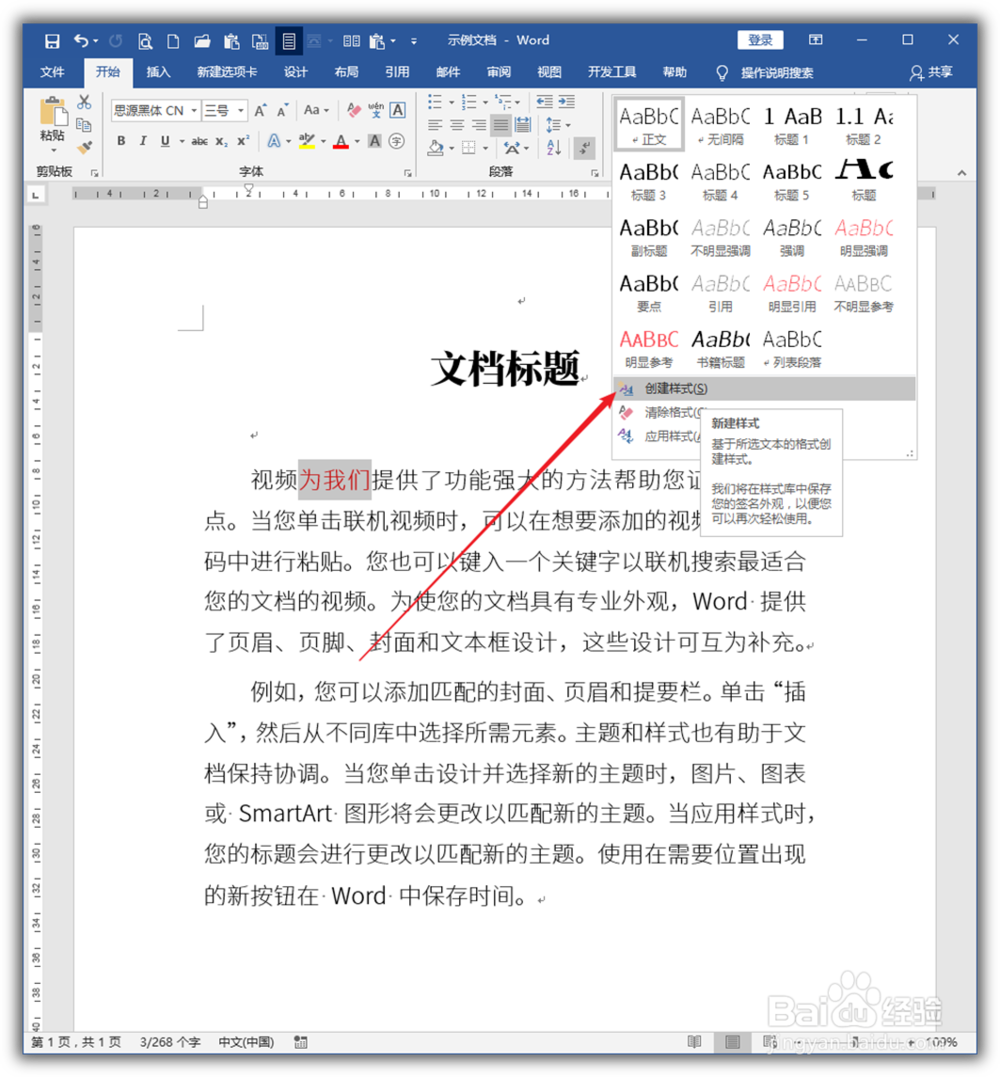
5、在打开的窗口中,则以选中的文字为基础创建新的样式,输入一个合适的名称,再点击确定。
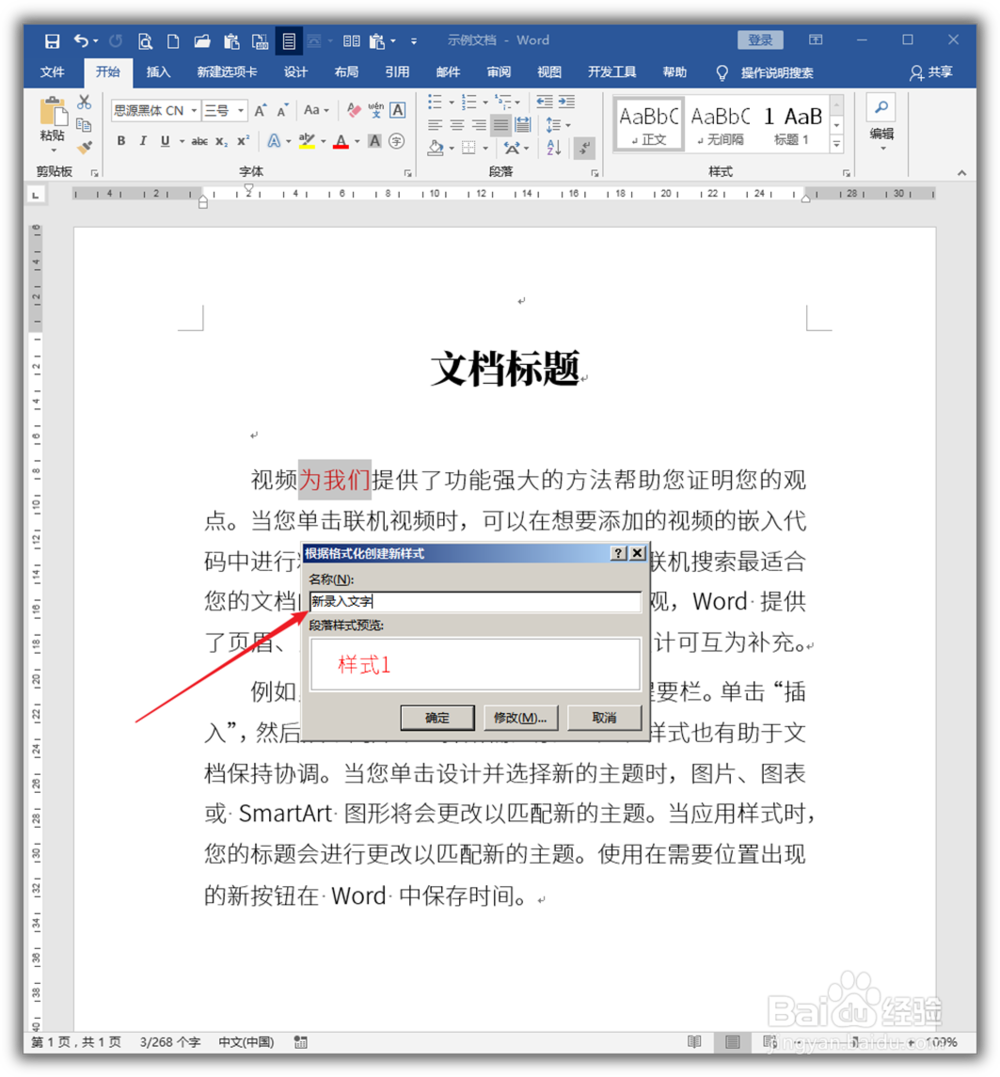
6、这样,在样式列表中就会多出一个新的样式。
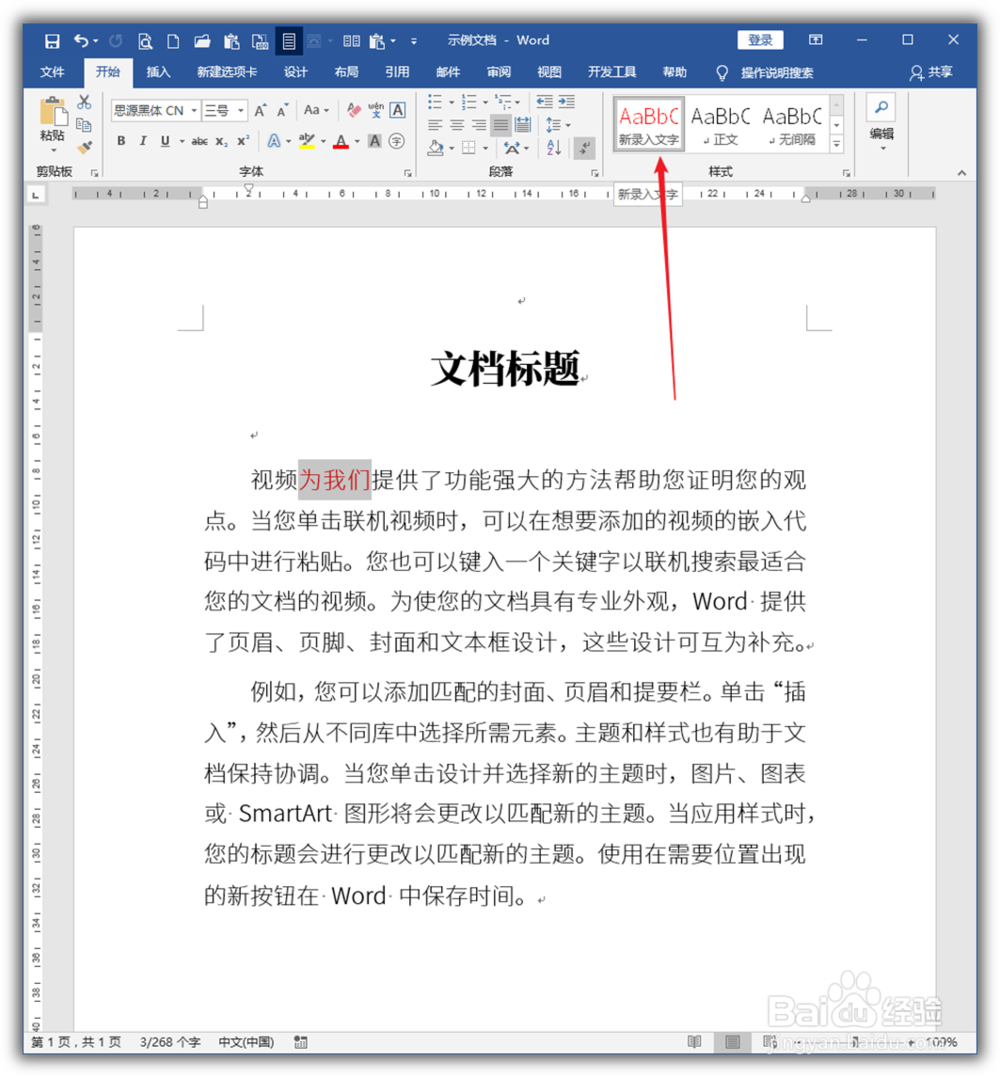
7、设置好后,在文档的其他地方新录入文字,然后选择新录入的文字,再点击应用新建的样式,则新录入的文字就变成了指定的颜色。
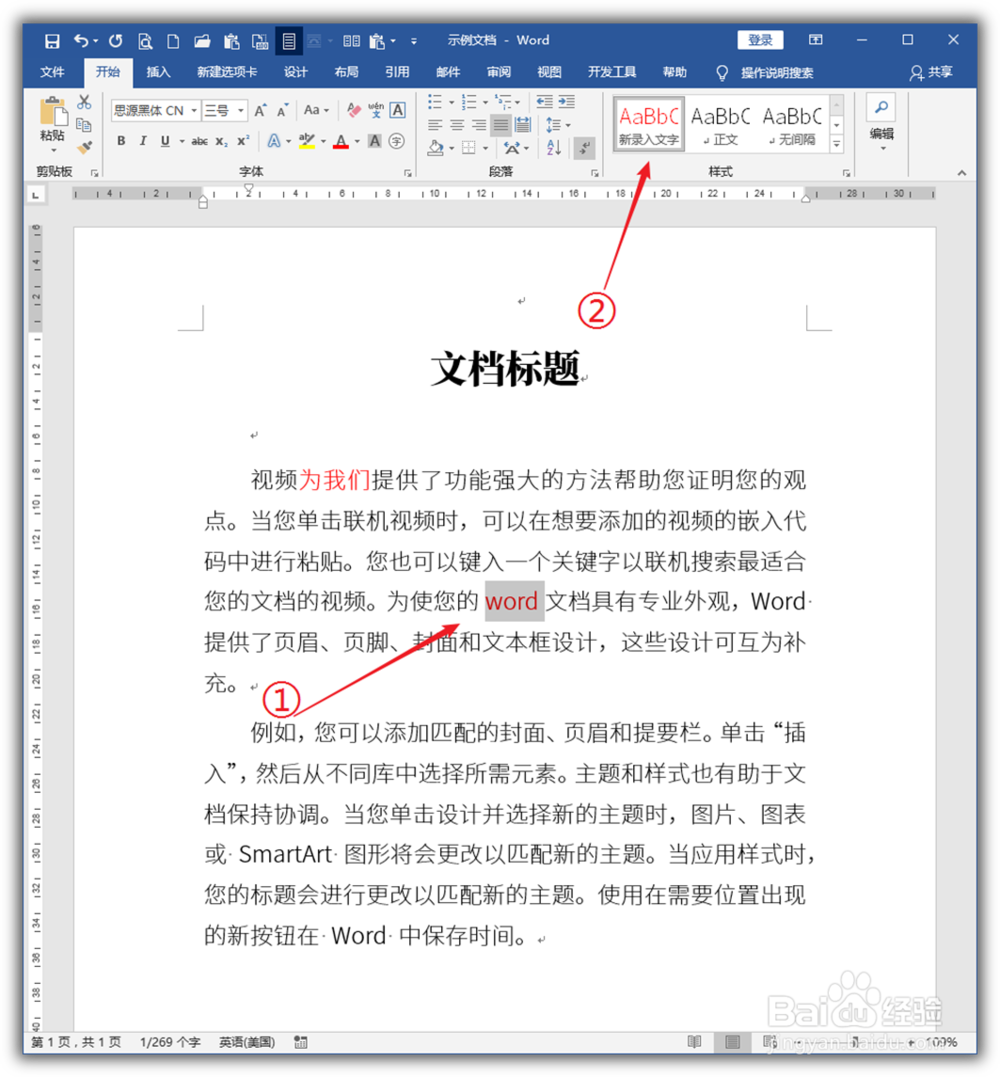
8、这样做的好处在于,可以通过修改样式,从而统一更改新录入文字的格式,比如统一修改字体、颜色等。